
สารบัญ:
- ผู้เขียน John Day [email protected].
- Public 2024-01-30 13:09.
- แก้ไขล่าสุด 2025-01-23 15:12.

นี่ไม่ใช่คอมพิวเตอร์ที่ทำจากไม้อัด แต่เป็นคอมพิวเตอร์ที่ทำด้วยไม้อัด ขออภัยสำหรับภาพที่มีคุณภาพต่ำ
ขั้นตอนที่ 1: ชิ้นส่วนและเครื่องมือ
อะไหล่:
ไม้อัดขนาด 1/4 ชิ้นเล็กๆ (ประมาณ 2'x2.5') เมนบอร์ด RAM ไดรฟ์ CD/DVD ฮาร์ดไดรฟ์ พาวเวอร์ซัพพลาย การ์ดวิดีโอ (หากเมนบอร์ดรองรับ) สกรูเจาะ/ต๊าปเกลียวในตัว ฟลอปปีไดรฟ์ (อุปกรณ์เสริม) สายเคเบิล IDE ที่จำเป็น Pwr และสวิตช์รีเซ็ต ไฟ LED Pwr และ HDD ลำโพงภายใน การ์ดเสียง (หากไม่ใช่บนเมนบอร์ด) การ์ด USB (อุปกรณ์เสริม) โมเด็ม/การ์ดอีเธอร์เน็ต โปรเซสเซอร์ (หากไม่ใช่บนเมนบอร์ด) พัดลม (อุปกรณ์เสริม) เครื่องมือ: ไขควง กาว
ขั้นตอนที่ 2: แนบมาเธอร์บอร์ดและการ์ด

สำหรับเมนบอร์ด วิธีการวางที่ดีที่สุดคือให้ขอบที่ยาวที่สุดบนขอบที่ยาวที่สุดของไม้อัดของคุณ เมื่อคุณมีความสุข ให้ใช้สกรูสามหรือสี่ตัวเพื่อยึดเข้าที่ จากนั้นแนบ RAM และการ์ดใดๆ เข้ากับโปรเซสเซอร์หากยังไม่ได้แนบ
ขั้นตอนที่ 3: พลัง
สำหรับตำแหน่งที่ดีที่สุดของพาวเวอร์ซัพพลาย ผมขอแนะนำให้วางไว้หลังเมนบอร์ด แล้วทาด้วยกาวบางๆ
ขั้นตอนที่ 4: HDD และ CD

ไดรฟ์ซีดีสามารถวางได้ทุกที่ที่คุณต้องการบนไม้อัด เพื่อความบันเทิง ฉันถอดปกออก สามารถใช้กาวติดไว้ได้ สามารถวาง HDD ได้ทุกที่ ฉันเพิ่งปล่อยฮาร์ดไดรฟ์ว่างไว้เพื่อใช้กับคอมพิวเตอร์เครื่องอื่นที่ไม่มีฮาร์ดไดรฟ์
ขั้นตอนที่ 5: ไฟ สวิตช์ เสียงภายใน และฟลอปปี้
ไฟและสวิตช์สามารถติดตั้งหรือปล่อยว่างไว้ก็ได้ ผู้พูดสามารถเป็นแบบเดียวกันได้ ฟลอปปี ไดร์ฟ หากต้องการ สามารถติดตั้งได้โดยใช้กาว ในพื้นที่ใดๆ ที่เหลืออยู่บนกระดาน หมุดที่ไฟและสวิตช์ไปควรติดฉลากบนเมนบอร์ดถัดจากหมุด
ขั้นตอนที่ 6: จุดไฟ

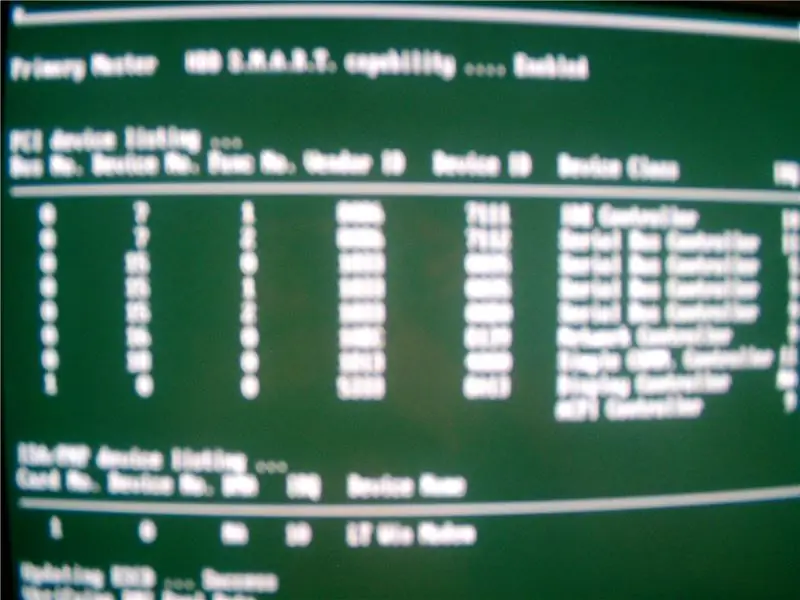
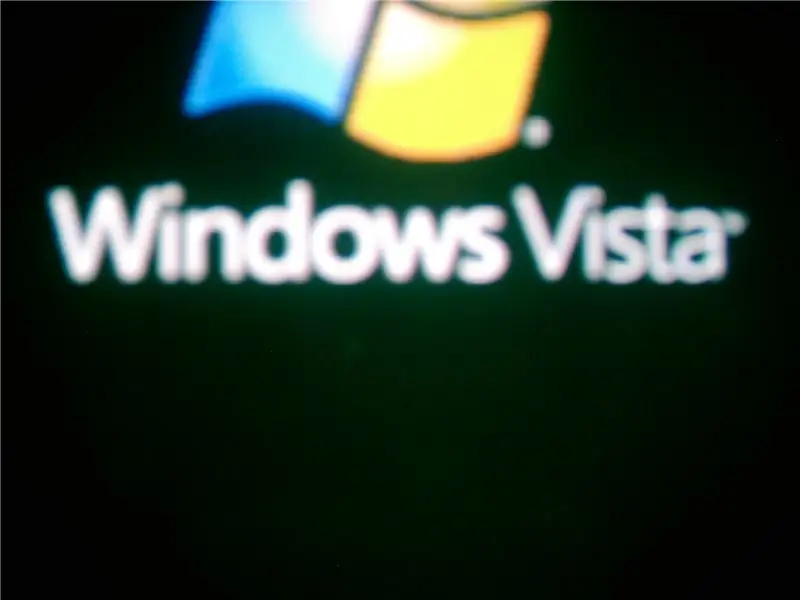
เชื่อมต่อสายไฟและสายไฟ IDE ที่จำเป็นทั้งหมด คุณอาจต้องติดตั้งระบบปฏิบัติการใหม่หรือที่ใช้แล้ว ทั้งนี้ขึ้นอยู่กับ HDD ของคุณ หากคุณไม่มีคอนเวอร์ชั่นที่น่าสนใจและใช้งานได้จริง ฉันไม่ได้ใส่ฟลอปปีไดรฟ์ในคอมพิวเตอร์เครื่องนี้เพราะฉันไม่มีฟลอปปี้ไดรฟ์ ฉันหวังว่าจะมีวิดีโอเกี่ยวกับการสร้างคอมพิวเตอร์เครื่องนี้ใน Youtube เร็วๆ นี้ ฉันทำให้คำแนะนำนี้ใช้งานได้หลังจากที่ฉันสร้างคอมพิวเตอร์แล้ว และใช้คอมพิวเตอร์เพื่อโพสต์สิ่งนี้จริงๆ
แนะนำ:
การออกแบบเกมในการสะบัดใน 5 ขั้นตอน: 5 ขั้นตอน

การออกแบบเกมในการสะบัดใน 5 ขั้นตอน: การตวัดเป็นวิธีง่ายๆ ในการสร้างเกม โดยเฉพาะอย่างยิ่งเกมปริศนา นิยายภาพ หรือเกมผจญภัย
การตรวจจับใบหน้าบน Raspberry Pi 4B ใน 3 ขั้นตอน: 3 ขั้นตอน

การตรวจจับใบหน้าบน Raspberry Pi 4B ใน 3 ขั้นตอน: ในคำแนะนำนี้ เราจะทำการตรวจจับใบหน้าบน Raspberry Pi 4 ด้วย Shunya O/S โดยใช้ Shunyaface Library Shunyaface เป็นห้องสมุดจดจำใบหน้า/ตรวจจับใบหน้า โปรเจ็กต์นี้มีจุดมุ่งหมายเพื่อให้เกิดความเร็วในการตรวจจับและจดจำได้เร็วที่สุดด้วย
วิธีการติดตั้งปลั๊กอินใน WordPress ใน 3 ขั้นตอน: 3 ขั้นตอน

วิธีการติดตั้งปลั๊กอินใน WordPress ใน 3 ขั้นตอน: ในบทช่วยสอนนี้ ฉันจะแสดงขั้นตอนสำคัญในการติดตั้งปลั๊กอิน WordPress ให้กับเว็บไซต์ของคุณ โดยทั่วไป คุณสามารถติดตั้งปลั๊กอินได้สองวิธี วิธีแรกคือผ่าน ftp หรือผ่าน cpanel แต่ฉันจะไม่แสดงมันเพราะมันสอดคล้องกับ
การลอยแบบอะคูสติกด้วย Arduino Uno ทีละขั้นตอน (8 ขั้นตอน): 8 ขั้นตอน

การลอยแบบอะคูสติกด้วย Arduino Uno ทีละขั้นตอน (8 ขั้นตอน): ตัวแปลงสัญญาณเสียงล้ำเสียง L298N Dc ตัวเมียอะแดปเตอร์จ่ายไฟพร้อมขา DC ตัวผู้ Arduino UNOBreadboardวิธีการทำงาน: ก่อนอื่น คุณอัปโหลดรหัสไปยัง Arduino Uno (เป็นไมโครคอนโทรลเลอร์ที่ติดตั้งดิจิตอล และพอร์ตแอนะล็อกเพื่อแปลงรหัส (C++)
เครื่อง Rube Goldberg 11 ขั้นตอน: 8 ขั้นตอน

เครื่อง 11 Step Rube Goldberg: โครงการนี้เป็นเครื่อง 11 Step Rube Goldberg ซึ่งออกแบบมาเพื่อสร้างงานง่ายๆ ในรูปแบบที่ซับซ้อน งานของโครงการนี้คือการจับสบู่ก้อนหนึ่ง
